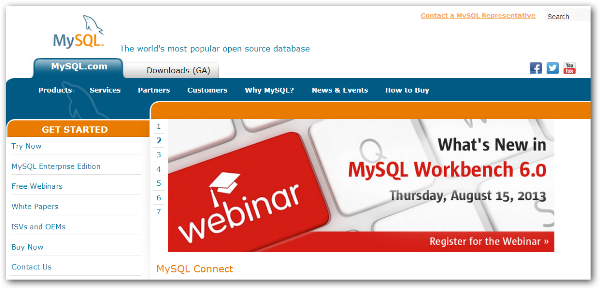Die ersten 20 Schritte für WordPress-Vollständige Anfänger, um loszulegen
Veröffentlicht: 2022-01-01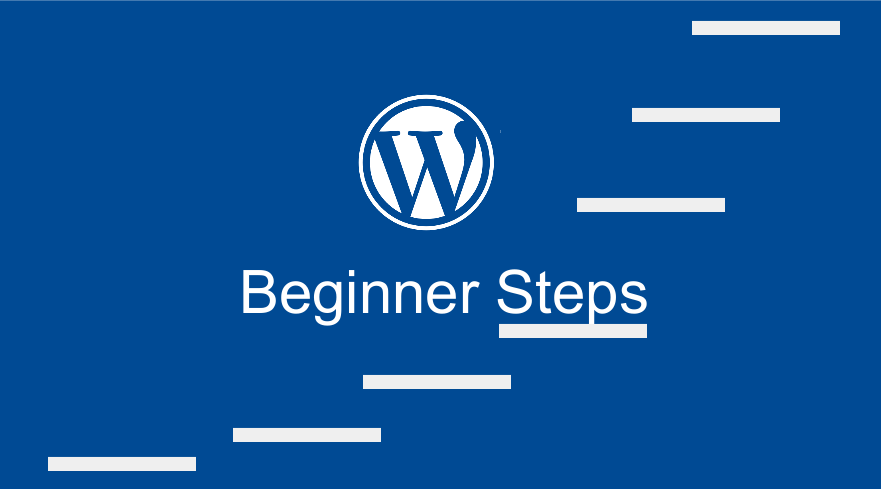 Die Mehrheit der kompletten WordPress-Anfänger ist oft verwirrt darüber, wo sie anfangen sollen, WordPress zu lernen, obwohl es viele kostenlose WordPress-Ressourcen gibt. Dieser Beitrag skizziert die grundlegende Lernkurve, um WordPress für selbst gehostete Websites zu verstehen. In 20 Schritten erfahren Sie alles, was Sie über die Verwendung von WordPress für Personen wissen müssen, die WordPress noch nicht verwendet haben. Ich überlasse nichts dem Zufall, wenn man bedenkt, dass eine kürzlich durchgeführte Umfrage zeigt, dass etwa 70 % der Menschen noch nie von WordPress gehört haben.
Die Mehrheit der kompletten WordPress-Anfänger ist oft verwirrt darüber, wo sie anfangen sollen, WordPress zu lernen, obwohl es viele kostenlose WordPress-Ressourcen gibt. Dieser Beitrag skizziert die grundlegende Lernkurve, um WordPress für selbst gehostete Websites zu verstehen. In 20 Schritten erfahren Sie alles, was Sie über die Verwendung von WordPress für Personen wissen müssen, die WordPress noch nicht verwendet haben. Ich überlasse nichts dem Zufall, wenn man bedenkt, dass eine kürzlich durchgeführte Umfrage zeigt, dass etwa 70 % der Menschen noch nie von WordPress gehört haben.
1) Was ist WordPress?
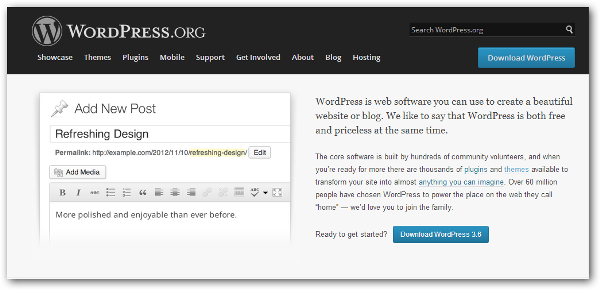
WordPress ist ein Content-Management-System, eine Software, die ursprünglich für das Bloggen entwickelt wurde und schließlich auch zum Erstellen von Websites verwendet wurde. Mit WordPress können Sie kostenlos Websites und Blogs erstellen. Sie müssen nichts bezahlen, um WordPress für Ihre Website zu verwenden. Sie benötigen lediglich eine Domain und einen Hosting-Speicherplatz, um eine WordPress-Website zu erstellen. Hier können Sie mehr über WordPress erfahren und WordPress herunterladen
2) WordPress-Technologie
Wie oben erwähnt, ist WordPress freie Software und basiert daher auf Open-Source-Technologie. Es ist wichtig zu beachten, dass WordPress wie viele andere Content-Management-Systeme mit einer Datenbank- und Anwendungsphase arbeitet. Einfach ausgedrückt ist die Website eine datenbankgesteuerte Website, die eine Benutzeroberfläche und eine Datenbank benötigt, um zu funktionieren. Wie die meisten Webanwendungen ist der WordPress-Kern in PHP codiert und läuft auf einer MySQL -Datenbank, beide Open Source.
Natürlich ist es wichtig zu beachten, dass HTML und CSS beteiligt sind, um eine vollständig funktionsfähige Software zu erstellen. Wenn Sie in die WordPress-Entwicklung einsteigen möchten, müssen Sie mehr über die WordPress-Funktionen und die Funktionsweise des Codes wissen. Mehr erfahren Sie in der WordPress-Ressource Codex.
3) WordPress herunterladen

WordPress-Software ist ein Stapel komprimierter Dateien, die Sie herunterladen und entweder auf Ihrem lokalen Host oder Ihrem Server damit arbeiten können. Um WordPress herunterzuladen, sollten Sie zu dieser Website gehen und wie unten gezeigt klicken.
3) WordPress installieren
Die Installation von WordPress kann entweder auf Ihrem WebHost-Server oder Ihrem lokalen Server erfolgen. Mein bevorzugter lokaler Server zum Hosten und Arbeiten mit WordPress ist XAMMP. Sie können XAMMP von dieser Website herunterladen und lernen, wie man es einstellt.
4) WordPress-Anmeldung
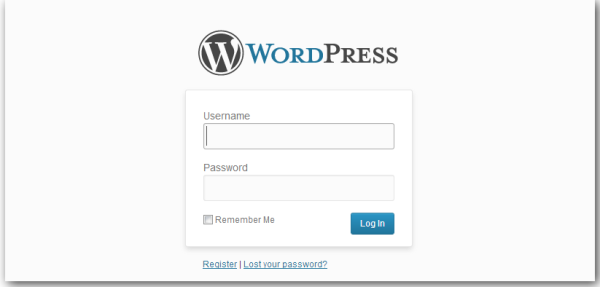
Wenn Sie WordPress erfolgreich installiert haben, sollte Ihnen eine Anmelde-URL an die E-Mail gesendet werden, die Sie während der Einrichtung angegeben haben. Alternativ kann auf die Standard-Admin-Anmeldung für WordPress zugegriffen werden, indem /wp-admin zur vollständigen Website-URL hinzugefügt wird. Es sollte so etwas wie http://yourwebsitedomain/wp-admin sein. Um sich anzumelden, benötigen Sie Ihren Benutzernamen und das Passwort, das Sie bei der Installation von WordPress verwendet haben.
5) WordPress-Dashboard
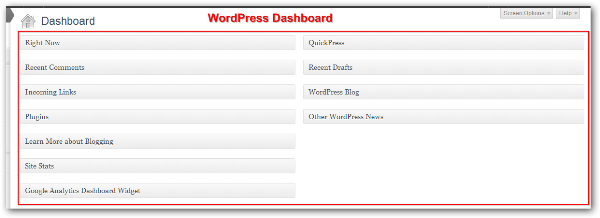
Das WordPress-Dashboard ist der Ort, an dem Sie zuerst landen, nachdem Sie sich bei Ihrer WordPress-Website angemeldet haben. Das WordPress-Dashboard ist der Ort, an dem alle Funktionen der Website-Nutzung gesteuert, geändert oder das Aussehen der Website vom Dashboard aus geändert werden können.
6) WordPress-Beiträge

WordPress-Post-Optionen ermöglichen es Ihnen, WordPress-Posts zu erstellen, zu veröffentlichen und die Veröffentlichung von WordPress-Posts zu regulieren. Sie können alle auf der WordPress-Website veröffentlichten Beiträge innerhalb weniger Minuten erstellen, bearbeiten, löschen und überarbeiten. In diesem Zusammenhang erfüllt WordPress die Funktionalitäten des Content-Management-Systems zum Veröffentlichen von Inhalten, die im Volksmund CRUD (Create, Read, Update and Delete) genannt werden.
7) WordPress-Seiten

Mit den Optionen für WordPress-Seiten können Sie Seiten für Ihre Website erstellen, die wichtige Informationen zu Ihrer Website enthalten. Sie können diese Seitenoption verwenden, um eine statische Seite wie Ihre About-Seite, Dienstleistungen, Preise, Testimonials usw. zu erstellen. Seiten funktionieren genau wie Beiträge, Sie können CRUD (Erstellen, Lesen, Aktualisieren und Löschen)
8) WordPress-Kommentare
 Die WordPress-Kommentaroption ist ein eingebautes Kommentarsystem, mit dem Besucher Ihrer Website Kommentare zu Seiten und Beiträgen abgeben können. Es ist wichtig, dass Sie diese Option verwenden, um auf Ihrer Website gepostete Kommentare zu moderieren. Es gibt auch andere Kommentarsysteme und Plugins, die Sie für eine bessere Kommentarverwaltung auf Ihrer Website verwenden können.
Die WordPress-Kommentaroption ist ein eingebautes Kommentarsystem, mit dem Besucher Ihrer Website Kommentare zu Seiten und Beiträgen abgeben können. Es ist wichtig, dass Sie diese Option verwenden, um auf Ihrer Website gepostete Kommentare zu moderieren. Es gibt auch andere Kommentarsysteme und Plugins, die Sie für eine bessere Kommentarverwaltung auf Ihrer Website verwenden können.
9) WordPress-Kategorien
 Wenn Sie Beiträge erstellen, werden Sie auf WordPress-Kategorien stoßen, die Ihnen helfen, Ihre Inhalte zu gruppieren. Sie können den Namen Ihrer Kategorien je nach Art Ihrer Website auswählen. Die Kategorien repräsentieren den Inhalt Ihrer Website-Beiträge. Diese Kategorien sollten sorgfältig ausgewählt werden, da sie den Inhalt Ihrer Website widerspiegeln, für das Ranking Ihrer Website nützlich sind und auch in den Menüs erscheinen, um Ihren Besuchern Anweisungen zum Inhalt Ihrer Website zu geben.
Wenn Sie Beiträge erstellen, werden Sie auf WordPress-Kategorien stoßen, die Ihnen helfen, Ihre Inhalte zu gruppieren. Sie können den Namen Ihrer Kategorien je nach Art Ihrer Website auswählen. Die Kategorien repräsentieren den Inhalt Ihrer Website-Beiträge. Diese Kategorien sollten sorgfältig ausgewählt werden, da sie den Inhalt Ihrer Website widerspiegeln, für das Ranking Ihrer Website nützlich sind und auch in den Menüs erscheinen, um Ihren Besuchern Anweisungen zum Inhalt Ihrer Website zu geben.

10) WordPress-Tags
 Wie Kategorien dienen sie dazu, Ihre Inhalte nach Ähnlichkeit zu gruppieren. Grundsätzlich sind Tags nützlich, um die Rolle von Kategorien zu erweitern, um Ihre Website-Inhalte auf eine gute und leichter zugängliche Weise zu gruppieren.
Wie Kategorien dienen sie dazu, Ihre Inhalte nach Ähnlichkeit zu gruppieren. Grundsätzlich sind Tags nützlich, um die Rolle von Kategorien zu erweitern, um Ihre Website-Inhalte auf eine gute und leichter zugängliche Weise zu gruppieren.
11) WordPress-Designs
 WordPress-Themes sind Skins oder die Vorlagen Ihrer Website. Sie verleihen Ihrer Website im Grunde das Aussehen und das Gefühl dessen, was Ihre Marke repräsentiert. Das werden Ihre Besucher in einfachen Worten sehen. Es kann geändert oder angepasst werden und es gibt Tausende von kostenlosen und kommerziellen Themen, die Sie für Ihre Website verwenden können. Sie können einige kostenlose WordPress-Designs aus dem offiziellen WordPress-Repository herunterladen, um sie in Ihrem Projekt auszuprobieren
WordPress-Themes sind Skins oder die Vorlagen Ihrer Website. Sie verleihen Ihrer Website im Grunde das Aussehen und das Gefühl dessen, was Ihre Marke repräsentiert. Das werden Ihre Besucher in einfachen Worten sehen. Es kann geändert oder angepasst werden und es gibt Tausende von kostenlosen und kommerziellen Themen, die Sie für Ihre Website verwenden können. Sie können einige kostenlose WordPress-Designs aus dem offiziellen WordPress-Repository herunterladen, um sie in Ihrem Projekt auszuprobieren
12) WordPress-Widgets
 Dies sind zusätzliche Drag-and-Drop-Ergänzungen zum WordPress-Hauptthema. Sie werden hauptsächlich verwendet, um das Erscheinungsbild der WordPress-Seitenleiste und der Fußzeile anzupassen. Die meisten dieser WordPress-Widgets werden als WordPress-Plugins hinzugefügt. Wenn Sie nach zusätzlichen Funktionen für Ihre Widgets suchen, sollten Sie nach Widget-Plugins suchen. Sie können unter anderem von Video-Widgets, Bild-Widgets, Symbolen für soziale Medien und beliebten Beiträgen mit Registerkarten abweichen.
Dies sind zusätzliche Drag-and-Drop-Ergänzungen zum WordPress-Hauptthema. Sie werden hauptsächlich verwendet, um das Erscheinungsbild der WordPress-Seitenleiste und der Fußzeile anzupassen. Die meisten dieser WordPress-Widgets werden als WordPress-Plugins hinzugefügt. Wenn Sie nach zusätzlichen Funktionen für Ihre Widgets suchen, sollten Sie nach Widget-Plugins suchen. Sie können unter anderem von Video-Widgets, Bild-Widgets, Symbolen für soziale Medien und beliebten Beiträgen mit Registerkarten abweichen.
13) WordPress-Menüs
 WordPress-Menüs ermöglichen Ihnen eine bessere Navigation auf Ihrer Website; Sie können die Menüs erstellen und zuweisen, dass sie in Ihrem Thema erscheinen sollen. Dies kann entweder in der Fußzeile, im oberen Menü oder an einer anderen Stelle sein, die Ihr WordPress-Theme zulässt.
WordPress-Menüs ermöglichen Ihnen eine bessere Navigation auf Ihrer Website; Sie können die Menüs erstellen und zuweisen, dass sie in Ihrem Thema erscheinen sollen. Dies kann entweder in der Fußzeile, im oberen Menü oder an einer anderen Stelle sein, die Ihr WordPress-Theme zulässt.
14) WordPress-Plugins
 WordPress-Plugins sind leistungsstarke Code-Snippets, die in Form von „Plug and Play“ vorliegen oder einfach zu installieren und zu verwenden sind, um Ihrer WordPress-Website mehr Funktionalität hinzuzufügen. Plugins sind zu Tausenden kostenlos erhältlich und sehr nützlich, um den WordPress-Kernfunktionen verschiedene Funktionen hinzuzufügen.
WordPress-Plugins sind leistungsstarke Code-Snippets, die in Form von „Plug and Play“ vorliegen oder einfach zu installieren und zu verwenden sind, um Ihrer WordPress-Website mehr Funktionalität hinzuzufügen. Plugins sind zu Tausenden kostenlos erhältlich und sehr nützlich, um den WordPress-Kernfunktionen verschiedene Funktionen hinzuzufügen.
15) WordPress-Benutzer

Mit der WordPress-Benutzeroption können Sie Mitwirkende zu Ihrer WordPress-Website hinzufügen. Den Mitwirkenden werden verschiedene Benutzerrollen zugewiesen, die Folgendes umfassen:
16) WordPress-Permalinks
 WordPress-Permalinks haben die WordPress-SEO-Debatte lange Zeit dominiert. Permalinks sind die URL Ihrer Website, insbesondere wie sie formatiert sind. Es wurde angenommen, dass die Formatierung Ihrer URL einen Einfluss auf das Ranking einer Website hat. Dies ist die gleiche Debatte über die beste WordPress-Permalink-Struktur. Sie sollten lernen, wie Sie einen benutzerdefinierten WordPress-Permalink erstellen und ihn als Standard für Ihre Website für eine bessere Veröffentlichung und Suchmaschinenoptimierung festlegen. Permalinks werden unter der WordPress-Einstellung im WordPress-Dashboard platziert.
WordPress-Permalinks haben die WordPress-SEO-Debatte lange Zeit dominiert. Permalinks sind die URL Ihrer Website, insbesondere wie sie formatiert sind. Es wurde angenommen, dass die Formatierung Ihrer URL einen Einfluss auf das Ranking einer Website hat. Dies ist die gleiche Debatte über die beste WordPress-Permalink-Struktur. Sie sollten lernen, wie Sie einen benutzerdefinierten WordPress-Permalink erstellen und ihn als Standard für Ihre Website für eine bessere Veröffentlichung und Suchmaschinenoptimierung festlegen. Permalinks werden unter der WordPress-Einstellung im WordPress-Dashboard platziert.
17) Allgemeine WordPress-Einstellungen
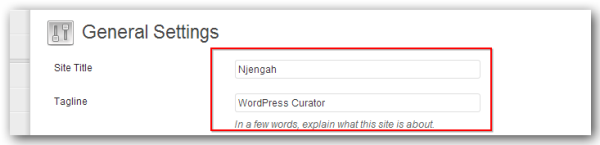 Mit diesen allgemeinen WordPress-Einstellungen können Sie den Namen Ihrer Website, den Slogan, die bevorzugte WordPress-Adresse, die Website-Adresse und die offizielle E-Mail für den Webmaster festlegen. Der Standard-Slogan wird mit einer neuen WordPress-Installation geliefert; Sie können diese Änderungen ganz einfach vornehmen und speichern, um zu sehen, wie Ihre Website aussieht.
Mit diesen allgemeinen WordPress-Einstellungen können Sie den Namen Ihrer Website, den Slogan, die bevorzugte WordPress-Adresse, die Website-Adresse und die offizielle E-Mail für den Webmaster festlegen. Der Standard-Slogan wird mit einer neuen WordPress-Installation geliefert; Sie können diese Änderungen ganz einfach vornehmen und speichern, um zu sehen, wie Ihre Website aussieht.
18) WordPress-Tools
 WordPress-Tools sind nützlich für den Import und Export von Inhalten. Dies ist sehr nützlich für Leute, die nach Möglichkeiten suchen, von der kostenlosen gehosteten WordPress-Option auf eine selbst gehostete WordPress-Site zu aktualisieren.
WordPress-Tools sind nützlich für den Import und Export von Inhalten. Dies ist sehr nützlich für Leute, die nach Möglichkeiten suchen, von der kostenlosen gehosteten WordPress-Option auf eine selbst gehostete WordPress-Site zu aktualisieren.
19) WordPress-Medien
 Mit der WordPress-Medienoption können Sie die auf Ihre Website hochgeladenen Medien sowohl Videos als auch Bilder verwalten. Dazu gehört eine Bibliothek mit allen von Ihrer Website hochgeladenen Bildern. Es gibt Optionen wie Bearbeiten, Löschen, Ändern der Größe und Optimieren Ihrer Bilder durch Hinzufügen von ALT-Tags zu dieser WordPress-Option.
Mit der WordPress-Medienoption können Sie die auf Ihre Website hochgeladenen Medien sowohl Videos als auch Bilder verwalten. Dazu gehört eine Bibliothek mit allen von Ihrer Website hochgeladenen Bildern. Es gibt Optionen wie Bearbeiten, Löschen, Ändern der Größe und Optimieren Ihrer Bilder durch Hinzufügen von ALT-Tags zu dieser WordPress-Option.
20) WordPress-Hilfe
Es gibt viele Orte, an denen Sie WordPress-Hilfe erhalten können, aber das offizielle Forum, in dem Sie eine Frage stellen können, um Hilfe zu jedem WordPress-Thema zu erhalten, ist hier